
U vindt uw Apple Watch erg handig en u wilt dingen delen zoals uw prestaties op het gebied van fitness en activiteiten, uw aangepaste wijzerplaat , berichten die u ontvangt en bijna al het andere op uw horlogescherm. Gelukkig is het heel eenvoudig om een screenshot van uw horloge te maken.
VERWANT: Apple Watch Faces aanpassen, toevoegen en verwijderen
Vanaf watchOS 3 moet u de functie voor schermafbeeldingen op uw horloge inschakelen. Het is niet standaard ingeschakeld. Om dit te doen, open je de Watch-app en tik je op "Algemeen" op het My Watch-scherm. Blader vervolgens naar beneden en tik op de schuifknop "Schermafbeeldingen inschakelen" zodat deze groen wordt.

Zodra u de functie voor schermafbeeldingen op uw horloge heeft ingeschakeld, opent u de wijzerplaat, het Dock, een app of melding die u wilt vastleggen en rangschikt u de dingen precies zoals u ze in de schermafbeelding wilt laten weergeven. Houd de zijknop kort ingedrukt en druk dan onmiddellijk en kort op de digitale kroon.
OPMERKING: Als u de zijknop te lang ingedrukt houdt, ziet u het scherm waarop u het horloge kunt uitschakelen of in de Power Reserve-modus kunt zetten. Als dat gebeurt, drukt u op de digitale kroon om terug te gaan naar waar u was.
Het scherm van je horloge wordt even wit en je voelt een tikje op je pols. Als je de geluid ingeschakeld op je horloge hoor je ook het sluitergeluid van de camera.
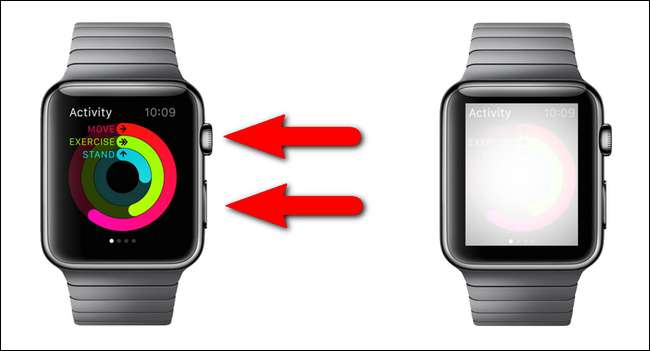
Het screenshot wordt niet op uw horloge opgeslagen. Het wordt rechtstreeks naar uw iPhone overgebracht naar de app 'Foto's'. Tik op het pictogram 'Foto's' op het startscherm van je telefoon.
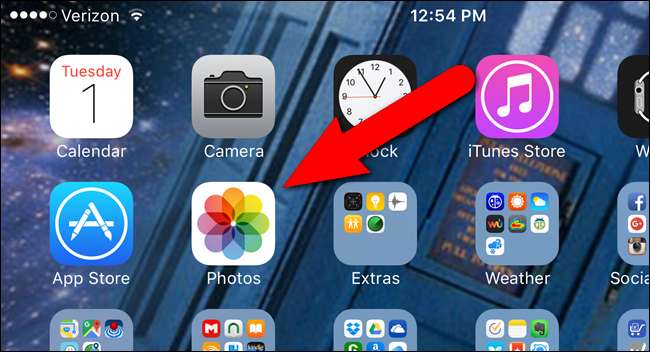
Schermafbeeldingen van het horloge worden opgeslagen in het album "Filmrol". Als het scherm "Albums" in de app "Foto's" momenteel niet wordt weergegeven, tikt u op "Albums" onder aan het scherm.
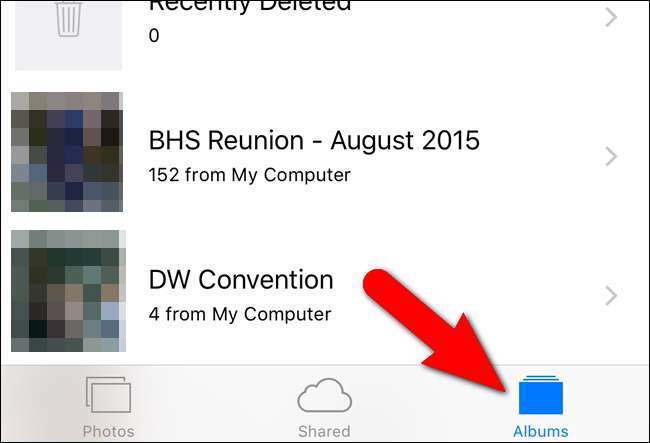
Tik op "Filmrol" in de lijst met albums.
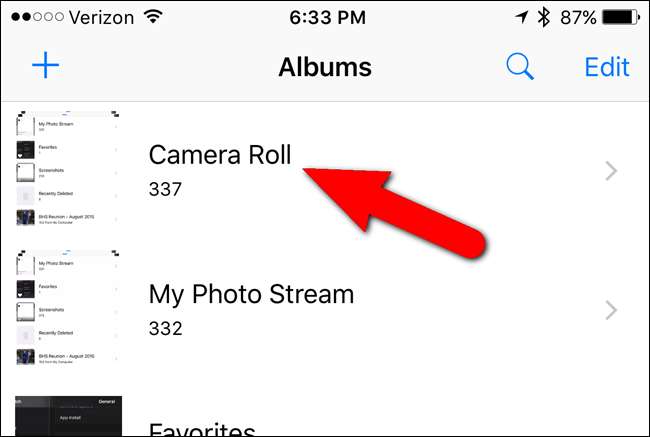
Tik in het "Filmrol" -album op de schermafbeelding die u wilt openen.
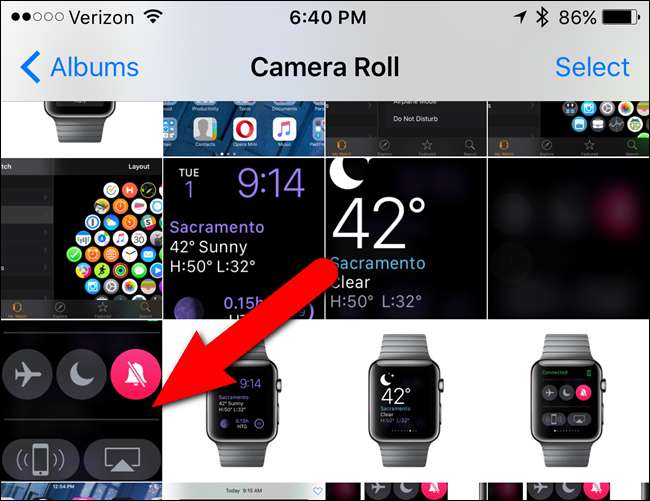
De foto wordt weergegeven op een scherm met enkele opties onder aan het scherm. U kunt op het hartpictogram tikken om de afbeelding aan uw Favorieten-album toe te voegen, op het prullenbakpictogram tikken om de afbeelding te verwijderen, of de afbeelding delen door op het pictogram voor delen te tikken, het vak met de pijl omhoog erin.
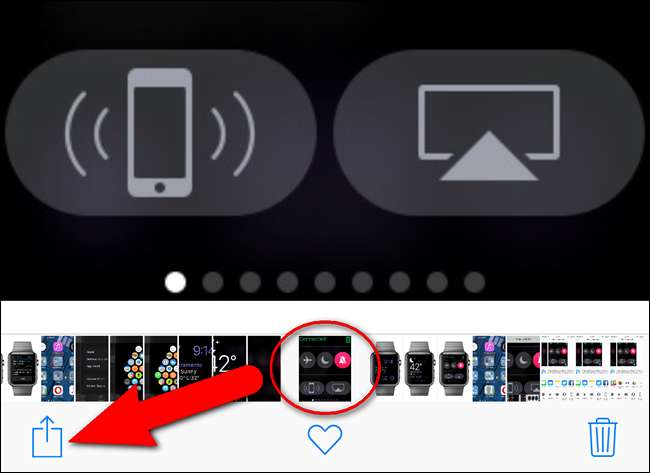
VERWANT: Hoe u het iOS-menu voor delen kunt aanpassen
Met het iOS-deelsysteem kun je iets van de huidige app naar een andere app op je telefoon sturen. Het vakje met de pijl omhoog geeft toegang tot het "deelblad" -systeem of het deelmenu, dat erg handig en aanpasbaar is. Zie ons artikel over hoe pas het iOS-deelmenu aan en gebruik het .







